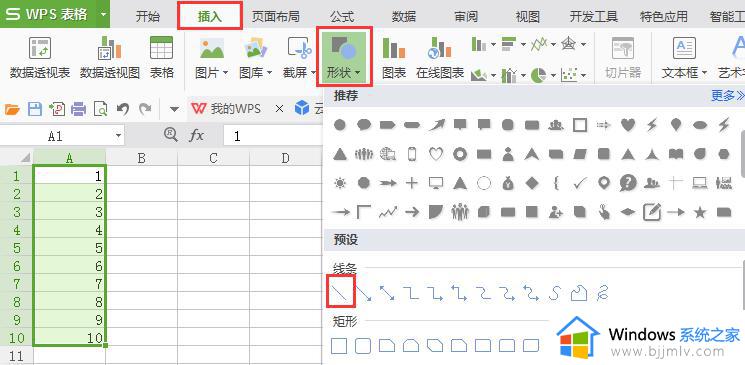wps表格斜线 wps表格如何删除斜线
wps表格斜线,近年来,随着电子文件的广泛应用,WPS表格已成为许多人工作生活中常用的办公工具之一,在使用WPS表格的过程中,我们经常会遇到需要删除斜线的情况。斜线的存在可能会影响到表格的整体美观以及数据的准确性。如何删除WPS表格中的斜线呢?本文将为大家介绍一些简单易行的方法,帮助大家轻松解决这一问题。无论是初次接触WPS表格还是经验丰富的用户,都可以从本文中找到适合自己的解决方案,提高工作效率。

绘制斜线表头
制表时左上角的单元格通常被斜线分隔,并要标明表格(表格:表格由一行或多行单元格组成,用于显示数字和其他项以便快速引用和分析。表格中的项被组织为行和列。)中各区域的名称。这个单元格被称为“表头”。如下图所示:
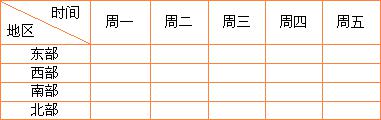
使用WPS文字的绘制斜线表头的功能,能够快速完成。请按照如下步骤:
将光标置于需要设置为表头的单元格,或选取部分单元格。
在“表格样式”选项卡上,单击“绘制斜线表头” ,如下图所示:
,如下图所示:
在“斜线单元格类型”对话框中,选择合适的斜线类型。
单击“确定”,应用设置并退出该对话框。单元格内斜线已按要求绘制。
如果插入后的斜线不能满足需求,可根据需要手工绘制斜线或调整斜线的位置。
将光标置于被分隔的区域,键入内容。
提示
如果键入内容过多,可能会折行导致被遮住,此时只需拉高行高即可。以上是关于如何修复 WPS 表格斜线的全部内容,如果你遇到了同样的问题,可以参考本文中介绍的步骤进行修复,希望这些信息能对你有所帮助。